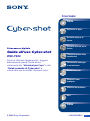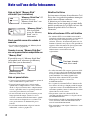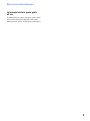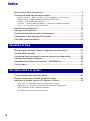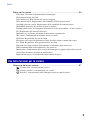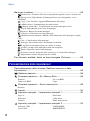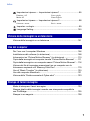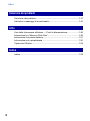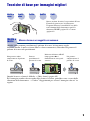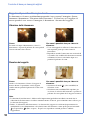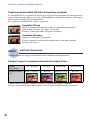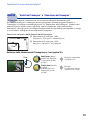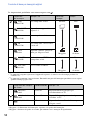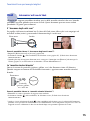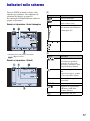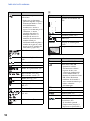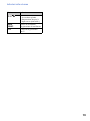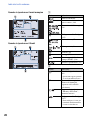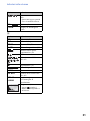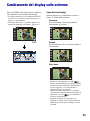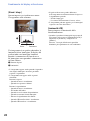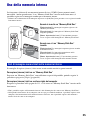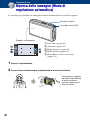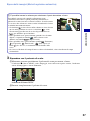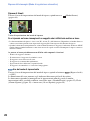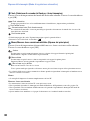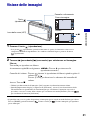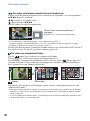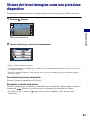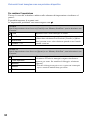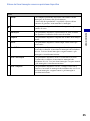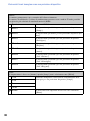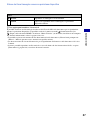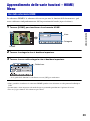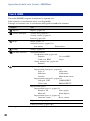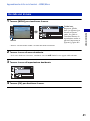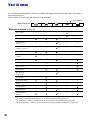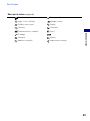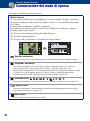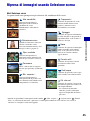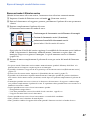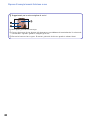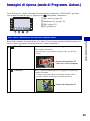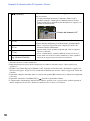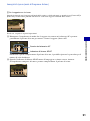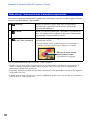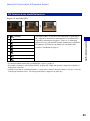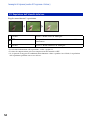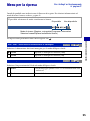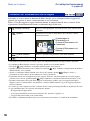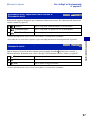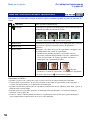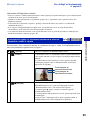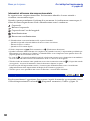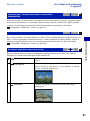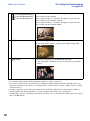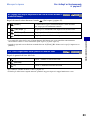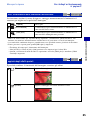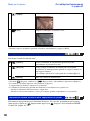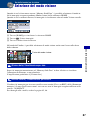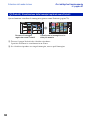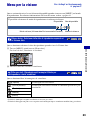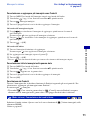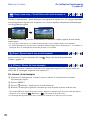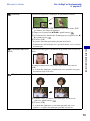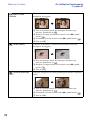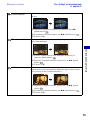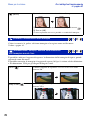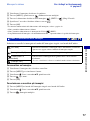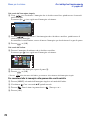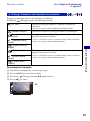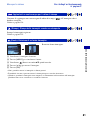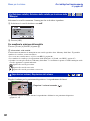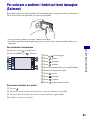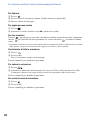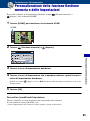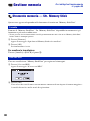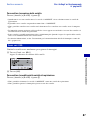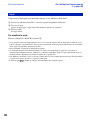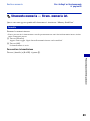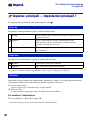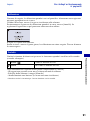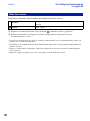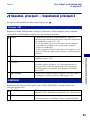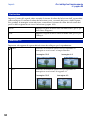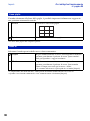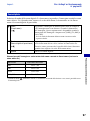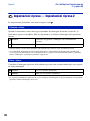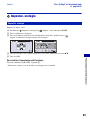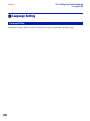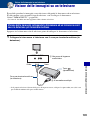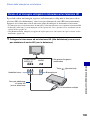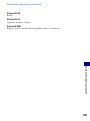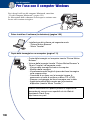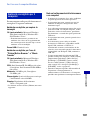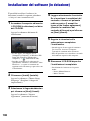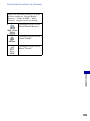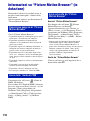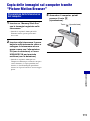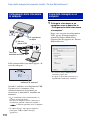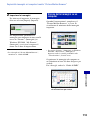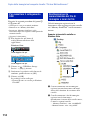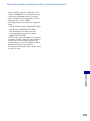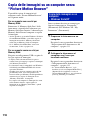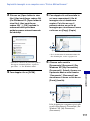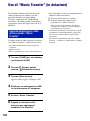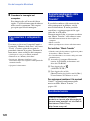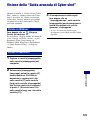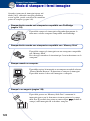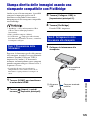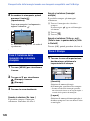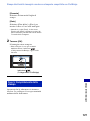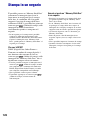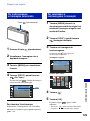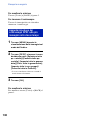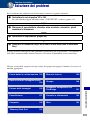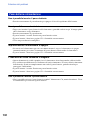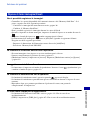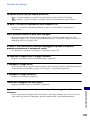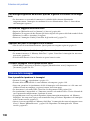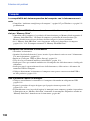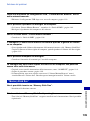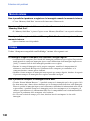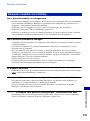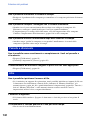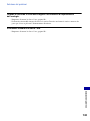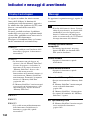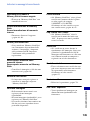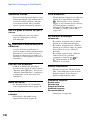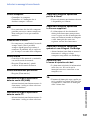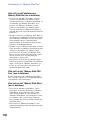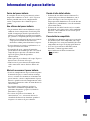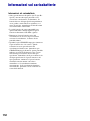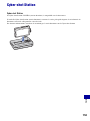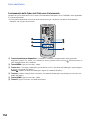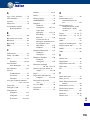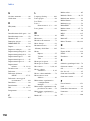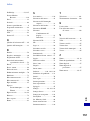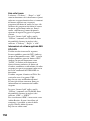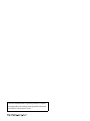© 2008 Sony Corporation 3-288-698-33(1)
IT
Fotocamera digitale
Guida all’uso Cyber-shot
DSC-T300
Prima di utilizzare l’apparecchio, leggere
attentamente questa Guida all’uso
unitamente alle “Istruzioni per l’uso” e alla
“Guida avanzata di Cyber-shot” e
conservarle per eventuali riferimenti futuri.
VCLICCARE!
Indice
Operazioni di base
Uso delle funzioni di
ripresa
Uso delle funzioni per la
visione
Personalizzazione delle
impostazioni
Visione delle immagini
su un televisore
Uso del computer
Stampa di fermi
immagine
Soluzione dei problemi
Altro
Indice

2
Note sull’uso della fotocamera
Note sui tipi di “Memory Stick”
utilizzabili (non in dotazione)
“Memory Stick Duo”: È
possibile usare un
“Memory Stick Duo” con
la fotocamera.
“Memory Stick”:
Non è possibile
usare un “Memory
Stick” con la
fotocamera.
Non è possibile usare altre schede di
memoria.
• Per ulteriori informazioni sul “Memory Stick
Duo”, vedere a pagina 149.
Quando si usa un “Memory Stick Duo”
con un’apparecchiatura compatibile con
“Memory Stick”
È possibile usare il “Memory Stick Duo”
inserendolo nell’adattatore per Memory
Stick Duo (non in dotazione).
Note sul pacco batteria
• Caricare il pacco batteria (in dotazione) prima di
usare la fotocamera la prima volta.
• Il pacco batteria può essere caricato anche
quando non è completamente scarico. Inoltre,
anche se il pacco batteria non è completamente
carico, è possibile usare la capacità parziale di
carica del pacco batteria così com’è.
• Se non si intende usare il pacco batteria per un
lungo periodo di tempo, esaurire la carica
esistente e rimuoverlo dalla fotocamera, quindi
conservarlo in un luogo fresco e asciutto. Ciò
serve per mantenere le funzioni del pacco
batteria.
• Per ulteriori informazioni sul pacco batteria
utilizzabile, vedere a pagina 151.
Obiettivo Carl Zeiss
La fotocamera è dotata di un obiettivo Carl
Zeiss che è in grado di riprodurre immagini
nitide con eccellente contrasto.
L’obiettivo per la fotocamera è stato
fabbricato con un sistema di garanzia della
qualità certificato da Carl Zeiss in base alle
norme di qualità della Carl Zeiss in
Germania.
Note sullo schermo LCD e sull’obiettivo
• Lo schermo LCD è stato fabbricato usando la
tecnologia ad altissima precisione, perciò oltre il
99,99% dei pixel sono operativi per l’uso
effettivo. Tuttavia, dei minuscoli punti neri e/o
luminosi (bianchi, rossi, blu o verdi) potrebbero
apparire sullo schermo LCD. Questi punti sono
un risultato normale del processo di
fabbricazione e non influiscono sulla
registrazione.
• Se sullo schermo LCD vengono spruzzate delle
gocce d’acqua o degli altri liquidi bagnandolo,
asciugare immediatamente lo schermo con un
panno morbido. Lasciando i liquidi sulla
superficie dello schermo LCD è possibile
danneggiare la qualità e causare un
malfunzionamento.
• Se si espone lo schermo LCD o l’obiettivo alla
luce diretta del sole per lunghi periodi di tempo
si possono causare dei malfunzionamenti. Fare
attenzione quando si mette la fotocamera vicino
ad una finestra o all’esterno.
• Non premere contro lo schermo LCD. Lo
schermo potrebbe macchiarsi e ciò può causare
un malfunzionamento.
• In un ambiente freddo le immagini potrebbero
essere trascinate sullo schermo LCD. Non si
tratta di un malfunzionamento.
• Fare attenzione a non colpire l’obiettivo e a non
applicarvi forza.
Adattatore per
Memory Stick Duo
Punti neri, bianchi,
rossi, blu o verdi

3
Note sull’uso della fotocamera
Le immagini usate in questa guida
all’uso
Le immagini usate come esempi in questa guida
all’uso sono immagini riprodotte e non sono
immagini reali riprese usando questa fotocamera.

4
Indice
Note sull’uso della fotocamera..................................................................2
Tecniche di base per immagini migliori.....................................................9
Messa a fuoco – Messa a fuoco su un soggetto con successo ....................... 9
Esposizione – Regolazione dell’intensità della luce ........................................ 11
Colore – Effetti dell’illuminazione ..................................................................... 12
Qualità – “Qualità dell’immagine” e “dimensione dell’immagine” ................... 13
Flash – Informazioni sull’uso del flash ............................................................. 15
Identificazione delle parti ........................................................................16
Indicatori sullo schermo .......................................................................... 17
Funzionamento del pannello a sfioramento............................................ 22
Cambiamento del display sullo schermo ................................................23
Uso della memoria interna......................................................................25
Ripresa delle immagini (Modo di regolazione automatica) ..................... 26
Visione delle immagini ............................................................................ 31
Visione dei fermi immagine come una proiezione diapositive ................33
Cancellazione delle immagini .................................................................38
Apprendimento delle varie funzioni – HOME/Menu................................39
Voci di menu ........................................................................................... 42
Commutazione del modo di ripresa ........................................................ 44
Ripresa di immagini usando Selezione scena ........................................45
Immagini di ripresa (modo di Programm. Autom.) .................................. 49
Mes. fuoco: Cambiamento del metodo di messa a fuoco
Modo mis.esp.: Selezione del modo di misurazione esposimetrica
ISO: Selezione di una sensibilità luminosa
EV: Regolazione dell’intensità della luce
Operazioni di base
Uso delle funzioni di ripresa

5
Indice
Menu per la ripresa .................................................................................55
Dim. imm.: Selezione della dimensione di immagine
Flash: Impostazione del flash
Rilevamento visi: Rilevamento del viso del soggetto
Rilevamento sorrisi: Impostazione della funzione di Rilevamento sorrisi
Sensibilità rilevam. sorrisi: Impostazione della sensibilità rilevamento sorrisi
Modo REG: Selezione del metodo di ripresa continua
Identificazione scena: La fotocamera determina la scena da riprendere e scatta la ripresa
EV: Regolazione dell’intensità della luce
Modo mis.esp.: Selezione del modo di misurazione esposimetrica
Mes. fuoco: Cambiamento del metodo di messa a fuoco
Bil.bianco: Regolazione dei toni di colore
Bil. bianco sott’acqua: Regolazione dei toni di colore durante il modo Sott’acqua
Liv. Flash: Regolazione della quantità di luce del flash
Rid.occhi rossi: Impostazione della funzione di riduzione degli occhi rossi
DRO: Ottimizzazione della luminosità e del contrasto
Modo colore: Cambiamento della vivacità dell’immagine o aggiunta degli effetti speciali
SteadyShot: Selezione del modo di antisfocatura
Impostazioni ripresa: Selezione delle impostazioni di ripresa
Selezione del modo visione.....................................................................67
(Visione data): Visualizzazione per data
(Visione cartella): Visualizzazione per cartella
(Preferiti): Visualizzazione delle immagini registrate come Preferiti
Uso delle funzioni per la visione

6
Indice
Menu per la visione.................................................................................69
(Elenco date): Selezione della data di riproduzione quando si usa la Visione data
(Filtro per visi): Riproduzione di immagini filtrate per corrispondere a certe
condizioni
(Agg. / Canc. Preferiti): Aggiunta/Eliminazione di Preferiti
(Modo visione): Commutazione dei modi visione
(Display zoom amp.): Visualizzazione dei fermi immagine in 16:9
(Diapo): Riproduzione di una serie di immagini
(Ritocco): Ritocco dei fermi immagine
(Colorare): Colorazione sui fermi immagine
(Ridimensionam. multiplo): Modifica della dimensione dell’immagine secondo
l’uso
(Canc.): Cancellazione delle immagini
(Proteggi): Prevenzione della cancellazione accidentale
: Aggiunta di un contrassegno per l’ordine di stampa
(Stampa): Stampa delle immagini usando una stampante
(Ruota): Rotazione di un fermo immagine
(Seleziona cartella): Selezione della cartella per la visione delle immagini
(Impostazioni volume): Regolazione del volume
Per colorare o mettere i timbri sui fermi immagine (Colorare) ................ 83
Personalizzazione della funzione Gestione memoria e delle
Impostazioni............................................................................................ 85
Gestione memoria............................................................................ 86
Strumento memoria — Str. Memory Stick........................................86
Strumento memoria — Strum. memoria int......................................89
Formatta
Impost............................................................................................... 90
Impostaz. principali — Impostazioni principali 1...............................90
Impostaz. principali — Impostazioni principali 2...............................93
Personalizzazione delle impostazioni
Formatta
Camb. cart. REG.
Crea cart.REG.
Copia
Segn. ac.
Inizializza
Custodia
Guida funz.
Calibrazione
Modo demo sorriso
Collegam. USB
Uscita video
COMPONENT
IMMAGINE TV

7
Indice
Impostazioni ripresa — Impostazioni ripresa 1.................................95
Impostazioni ripresa — Impostazioni ripresa 2.................................98
Impostaz. orologio.............................................................................99
Language Setting............................................................................100
Visione delle immagini su un televisore ................................................101
Per l’uso con il computer Windows .......................................................106
Installazione del software (in dotazione) ...............................................108
Informazioni su “Picture Motion Browser” (in dotazione).......................110
Copia delle immagini sul computer tramite “Picture Motion Browser” ..... 111
Copia delle immagini su un computer senza “Picture Motion Browser”
....116
Visione dei file di immagine memorizzati su un computer con la
fotocamera copiando sul “Memory Stick Duo” ......................................119
Uso di “Music Transfer” (in dotazione) ..................................................120
Uso del computer Macintosh.................................................................121
Visione della “Guida avanzata di Cyber-shot”.......................................123
Modo di stampare i fermi immagine ......................................................124
Stampa diretta delle immagini usando una stampante compatibile
con PictBridge .......................................................................................125
Stampa in un negozio............................................................................128
Visione delle immagini su un televisore
Uso del computer
Stampa di fermi immagine
Illuminat. AF
Modo AF
Linea griglia
Zoom digitale
Orientam. autom. Revis. autom.

8
Indice
Soluzione dei problemi.......................................................................... 131
Indicatori e messaggi di avvertimento................................................... 144
Uso della fotocamera all’estero — Fonti di alimentazione....................148
Informazioni su “Memory Stick Duo”..................................................... 149
Informazioni sul pacco batteria ............................................................. 151
Informazioni sul caricabatterie ..............................................................152
Cyber-shot Station ................................................................................153
Indice .................................................................................................... 155
Soluzione dei problemi
Altro
Indice

9
Tecniche di base per immagini migliori
Quando viene premuto parzialmente il pulsante di scatto, la fotocamera regola
automaticamente la messa a fuoco (Messa a fuoco automatica). Ricordarsi di premere il
pulsante di scatto solo parzialmente.
Quando la messa a fuoco è difficile
t [Mes. fuoco] (pagina 49)
Se l’immagine sembra sfocata anche dopo la messa a fuoco, potrebbe essere a causa della
vibrazione della fotocamera.
t Vedere “Suggerimenti per evitare l’immagine sfocata” in
seguito.
Messa a
fuoco
Messa a fuoco su un soggetto con successo
Non premere subito
completamente il pulsante
di scatto.
Premere
parzialmente il
pulsante di scatto.
Indicatore di blocco AE/AF
lampeggiante , si
illumina/emette un segnale
acustico
Poi premere
completamente il
pulsante di scatto.
Messa a
fuoco
Esposi-
zione
Colore Qualità
Questa sezione descrive le operazioni di base
in modo da poter usare la fotocamera.
Vengono illustrate le modalità d’uso delle
varie funzioni della fotocamera quali la
schermata HOME (pagina 39) e i menu
(pagina 41).
Flash

10
Tecniche di base per immagini migliori
Suggerimenti per evitare l’immagine sfocata
La fotocamera si è mossa accidentalmente quando è stata scattata l’immagine. Questo
fenomeno è denominato “Vibrazione della fotocamera”. D’altro lato, se il soggetto si è
mosso quando è stata scattata l’immagine, è denominato “sfocatura del soggetto”.
Vibrazione della fotocamera
Causa
Le mani o il corpo vibrano mentre si tiene la
fotocamera e si preme il pulsante di scatto, quindi
l’intero schermo viene sfocato.
Che cosa è possibile fare per ridurre la
sfocatura
• Usare un treppiede o collocare la fotocamera su
una superficie piana per tenere ferma la
fotocamera.
• Riprendere usando l’autoscatto con un ritardo di
2 secondi e dare stabilità alla fotocamera tenendo
saldamente le braccia sui fianchi dopo aver
premuto il pulsante di scatto.
Sfocatura del soggetto
Causa
Anche se la fotocamera è ferma, il soggetto si
muove durante l’esposizione così il soggetto
sembra sfocato quando il pulsante di scatto viene
premuto.
Che cosa è possibile fare per ridurre la
sfocatura
• Selezionare il modo (Alta sensibilità) in
Selezione scena.
• Selezionare una sensibilità ISO superiore per
accelerare la velocità dell’otturatore e premere il
pulsante di scatto prima che il soggetto si muova.
Note
• La funzione di antisfocatura è abilitata nelle impostazioni predefinite in fabbrica in modo che la
vibrazione della fotocamera sia ridotta automaticamente. Tuttavia, questa funzione non è efficace per
la sfocatura del soggetto.
• Inoltre, la vibrazione della fotocamera e la sfocatura del soggetto si verificano frequentemente in
condizioni di scarsa illuminazione o di velocità lenta dell’otturatore, come quelle presenti nei modi
(Crepuscolo) o (Ritr. crepusc.). In quel caso, riprendere tenendo presente i suddetti
suggerimenti.

11
Tecniche di base per immagini migliori
È possibile creare varie immagini regolando l’esposizione e la sensibilità ISO. L’esposizione è
la quantità di luce che la fotocamera riceve quando viene rilasciato l’otturatore.
Esposi-
zione
Regolazione dell’intensità della luce
Sovraesposizione
= troppa luce
Immagine biancastra
L’esposizione viene impostata
automaticamente sul valore appropriato
nel modo di regolazione automatica.
Tuttavia, è possibile regolarla
manualmente usando le seguenti funzioni.
Regolazione di EV:
Consente di regolare l’esposizione
determinata dalla fotocamera (pagina 54).
Modo mis.esp.:
Consente di cambiare la parte del soggetto
da misurare per determinare l’esposizione
(pagina 52).
Esposizione corretta
Sottoesposizione
= pochissima luce
Immagine più scura
Velocità dell’otturatore = Durata di tempo in cui la
fotocamera riceve la luce
Apertura = Dimensione dell’apertura che consente il
passaggio della luce
Sensibilità ISO (Indice di esposizione
consigliata)
=
Sensibilità di registrazione
Esposizione:

12
Tecniche di base per immagini migliori
Regolazione della sensibilità ISO (Indice di esposizione consigliata)
La sensibilità ISO è una gamma di velocità per i supporti di registrazione che incorporano un
sensore delle immagini che riceve la luce. Anche quando l’esposizione è identica, le immagini
differiscono a seconda della sensibilità ISO.
Per regolare la sensibilità ISO, vedere a pagina 53.
Il colore visibile del soggetto è influenzato dalle condizioni di illuminazione.
Esempio: Il colore di un’immagine influenzato dalle sorgenti di luce
I toni di colore si regolano automaticamente nel modo di regolazione automatica.
Tuttavia, è possibile regolare manualmente i toni di colore con [Bil.bianco] (pagina 61).
Sensibilità ISO alta
Registra un’immagine luminosa anche in luoghi bui aumentando la
velocità dell’otturatore per ridurre la sfocatura.
Tuttavia, l’immagine tende a diventare disturbata.
Sensibilità ISO bassa
Registra un’immagine più uniforme.
Tuttavia, quando l’esposizione è insufficiente, l’immagine potrebbe
diventare più scura.
Colore
Effetti dell’illuminazione
Tempo/
illuminazione
Luce del giorno Nuvoloso Fluorescente Incandescente
Caratteristiche della
luce
Bianca (standard) Bluastra Sfumata di verde Rossastra

13
Tecniche di base per immagini migliori
Un’immagine digitale è composta da una serie di piccoli punti denominati pixel.
Se contiene molti pixel, l’immagine diventa più grande, richiede maggiore memoria e
l’immagine si visualizza con dettagli precisi. La “dimensione dell’immagine” è indicata dal
numero di pixel. Anche se non è possibile vedere le differenze sullo schermo della
fotocamera, i dettagli precisi e il tempo di elaborazione dei dati differiscono quando si stampa
o si visualizza l’immagine su uno schermo del computer.
Descrizione dei pixel e della dimensione dell’immagine
Selezione della dimensione dell’immagine per l’uso (pagina 26)
Qualità
“Qualità dell’immagine” e “dimensione dell’immagine”
1 Dimensione dell’immagine: 10M
3648 pixel × 2736 pixel = 9.980.928 pixel
2 Dimensione dell’immagine: VGA
640 pixel × 480 pixel = 307.200 pixel
Molti pixel (Buona
qualità dell’immagine
e dimensione grande
del file)
Esempio: Stampa fino
al formato A3+
Pochi pixel (Qualità
scadente
dell’immagine, ma
dimensione piccola
del file)
Esempio:
Un’immagine allegata
da inviare con e-mail
Pixel
Pixel

14
Tecniche di base per immagini migliori
Le impostazioni predefinite sono contrassegnate con .
*
1)
Le immagini vengono registrate nel rapporto di aspetto 3:2, come la carta da stampa per foto o le
cartoline, ecc.
*
2)
Le immagini riempiono l’intero schermo. Entrambi i margini dell’immagine potrebbero essere tagliati
quando si stampa (pagina 140).
• Maggiore è la dimensione dell’immagine, superiore è la qualità dell’immagine.
• Maggiore è il numero di quadri al secondo, più uniforme sarà l’immagine di riproduzione.
Dimensione
dell’immagine
Note per l’uso Numero di
immagini
Stampa
10M
(3648×2736)
Per stampe fino ad A3+ Inferiore
Maggiore
Fine
Scadente
3:2 (8M)
*1
(3648×2432)
Riprendi con rapporto di
aspetto 3:2
5M
(2592×1944)
Per stampe fino ad A4
3M
(2048×1536)
Per stampe fino a 10×15 cm o
13×18 cm
VGA
(640×480)
Riprendi a dimens. piccola di
imm. per allegato e-mail
16:9 (7M)
*2
(3648×2056)
Per la visione su HDTV e la
stampa fino ad A4
Inferiore
Maggiore
Fine
Scadente
16:9 (2M)
*2
(1920×1080)
Per la visione su HDTV
Dimensione dell’immagine
del filmato
Quadro/Secondo Note per l’uso
640(Fine)
(640×480)
Circa 30 Riprendi filmato di alta qual. per
visualizzazione su TV
640(Standard)
(640×480)
Circa 17 Riprendi filmato di qual. standard per
visualizz. su TV
320 (320×240) Circa 8 Riprendi a dimens. Piccola di imm. per
allegato e-mail

15
Tecniche di base per immagini migliori
Gli occhi del soggetto potrebbero risultare rossi o delle macchie circolari sfocate e bianche
potrebbero apparire quando viene usato il flash. Questi fenomeni possono essere ridotti
prendendo i seguenti provvedimenti.
Il “fenomeno degli occhi rossi”
Le pupille si dilatano in ambienti bui. La luce del flash viene riflessa dai vasi sanguigni sul
retro dell’occhio (retina), provocando il fenomeno degli “occhi rossi”.
Come è possibile ridurre il “fenomeno degli occhi rossi”?
• Impostare [Rid.occhi rossi] su [Acceso] (pagina 64).
• Selezionare il modo (Alta sensibilità)* in Selezione scena (pagina 45). (Il flash viene disattivato
automaticamente.)
• Quando gli occhi del soggetto diventano rossi, correggere l’immagine con [Ritocco] sul menu per la
visione (pagina 72) o con il software in dotazione “Picture Motion Browser”.
Le “macchie circolari bianche”
Questo è causato da particelle (polvere, polline, ecc.) che fluttuano vicino all’obiettivo.
Quando vengono accentuate dal flash della fotocamera, appaiono come macchie circolari
bianche.
Come è possibile ridurre le “macchie circolari bianche”?
• Illuminare la stanza e riprendere il soggetto senza un flash.
• Selezionare il modo (Alta sensibilità)* in Selezione scena. (Il flash viene disattivato
automaticamente.)
* Anche se è stato selezionato il modo (Alta sensibilità) in Selezione scena, la velocità dell’otturatore
potrebbe essere più lenta in condizioni di scarsa illuminazione o in un luogo buio. In quel caso, usare un
treppiede o tenere saldamente le braccia sui fianchi dopo aver premuto il pulsante di scatto.
Flash
Informazioni sull’uso del flash
Fotocamera Occhio
Retina
Fotocamera
Soggetto
Particelle
(polvere, polline,
ecc.) nell’aria

16
Identificazione delle parti
Per i dettagli sul funzionamento vedere le
pagine tra parentesi.
A Leva dello zoom (W/T) (29)
B Pulsante di scatto (27)
C Microfono
D Tasto (riproduzione) (31)
E Tasto POWER/Spia POWER
F Flash (30)
G Obiettivo
H Spia dell’autoscatto (29)/Spia
dell’otturatore sorriso (47)/Illuminatore
AF (95)
I Copriobiettivo
A Schermo LCD/Pannello a sfioramento
(22, 23)
B Gancio per cinturino da polso/
Impugnatura
C Altoparlante
D Slot di inserimento della batteria
E Connettore multiplo
Usato nelle seguenti situazioni:
• Per effettuare un collegamento USB tra la
fotocamera e il computer.
• Per effettuare un collegamento alle prese di
ingresso audio/video su un televisore.
• Per effettuare un collegamento a una
stampante compatibile con PictBridge.
F Spia di accesso
G Slot per “Memory Stick Duo”
H Leva di espulsione della batteria
I Coperchio della batteria/del “Memory
Stick Duo”
J Attacco per treppiede
• Usare un treppiede con una vite di
lunghezza inferiore a 5,5 mm. Altrimenti
non è possibile fissare saldamente la
fotocamera e si potrebbe danneggiare la
fotocamera.
Fondo

17
Indicatori sullo schermo
Toccare [DISP] in fondo a destra sullo
schermo per cambiare alla schermata di
selezione del display (pagina 23).
Per i dettagli sul funzionamento vedere le
pagine tra parentesi.
Quando si riprendono i fermi immagine
• Gli indicatori sono limitati nel modo
(Ripresa facile).
Quando si riprendono i filmati
A
B
Display Indicazione
Batteria rimanente
Avvertimento di batteria
quasi esaurita (144)
Indicatore di sensibilità
rilevamento sorrisi/Numero
di immagini (47)
Scala dello zoom (29, 97)
Display Indicazione
SteadyShot (66)
• Visualizzato quando il
pulsante di scatto viene
premuto parzialmente nelle
impostazioni predefinite.
Cartella di registrazione
(86)
• Questo non appare quando
si usa la memoria interna.
96 Numero di immagini
registrabili
00:25:05 Tempo registrabile (h:m:s)
Supporto di registrazione
(“Memory Stick Duo”,
memoria interna)
Illuminatore AF (95)

18
Indicatori sullo schermo
C
D
Avvertimento per la
vibrazione
• Indica che la vibrazione
potrebbe impedire la ripresa
di immagini nitide a causa
dell’illuminazione
insufficiente. Anche se
appare l’avvertimento per la
vibrazione, è ancora
possibile riprendere le
immagini. Tuttavia, si
consiglia di attivare la
funzione di antisfocatura,
usando il flash per
un’illuminazione migliore o
usando un treppiede o altri
mezzi per dare stabilità alla
fotocamera (pagina 10).
Identificazione scena (59)
Riduzione degli occhi rossi
(64)
Livello del flash (63)
Carica del flash
Modo di registrazione (58)
Rilevamento visi (56)/
Rilevamento sorrisi (57)
Modo mis.esp. (52)
Mes. fuoco (49)
lndicatore di sfioramento
AF (27)
Custodia (91)
Bilanciamento del bianco
(61, 63)
Modo colore (65)
Display Indicazione
Display Indicazione
Quadro del telemetro AF
(49)
Autoscatto (29)
Database pieno (147)
DRO (65)
C:32:00 Display di autodiagnosi
(144)
Istogramma (24)
Display Indicazione
z Blocco AE/AF (27)
Otturatore lento NR
• Quando la velocità
dell’otturatore rallenta
rispetto ad una certa
velocità in condizioni di
scarsa illuminazione, la
funzione di otturatore lento
NR (Noise Reduction,
riduzione dei disturbi) si
attiva automaticamente per
ridurre i disturbi
dell’immagine.
125 Velocità dell’otturatore
F3.5 Valore dell’apertura
ISO400 Numero ISO (53)
+2.0EV Valore di esposizione (54)
Macro/Messa a fuoco
ravvicinata (30)
• Si visualizza quando
[Impostazione display] è
impostato su [Solo imm.].

20
Indicatori sullo schermo
Quando si riproducono i fermi immagine
Quando si riproducono i filmati
A
B
Display Indicazione
Batteria rimanente
Avvertimento di batteria
quasi esaurita (144)
Dimensione dell’immagine
(14)
Collegamento PictBridge
(125)
Modo visione (67)
Filtro per visi (69)
Preferiti (70)
Proteggi (79)
Contrassegno dell’ordine di
stampa (DPOF) (128)
Zoom di riproduzione (32)
Display Indicazione
Cartella di riproduzione
(82)
• Questo non appare quando
si usa la memoria interna.
8/8 Numero di immagine/
Numero di immagini
registrate nella cartella
selezionata
Supporto di riproduzione
(“Memory Stick Duo”,
memoria interna)
Collegamento PictBridge
(127)
• Non scollegare il cavo per
terminale multiuso mentre
l’icona è visualizzata.
La pagina si sta caricando...
La pagina si sta caricando...
La pagina si sta caricando...
La pagina si sta caricando...
La pagina si sta caricando...
La pagina si sta caricando...
La pagina si sta caricando...
La pagina si sta caricando...
La pagina si sta caricando...
La pagina si sta caricando...
La pagina si sta caricando...
La pagina si sta caricando...
La pagina si sta caricando...
La pagina si sta caricando...
La pagina si sta caricando...
La pagina si sta caricando...
La pagina si sta caricando...
La pagina si sta caricando...
La pagina si sta caricando...
La pagina si sta caricando...
La pagina si sta caricando...
La pagina si sta caricando...
La pagina si sta caricando...
La pagina si sta caricando...
La pagina si sta caricando...
La pagina si sta caricando...
La pagina si sta caricando...
La pagina si sta caricando...
La pagina si sta caricando...
La pagina si sta caricando...
La pagina si sta caricando...
La pagina si sta caricando...
La pagina si sta caricando...
La pagina si sta caricando...
La pagina si sta caricando...
La pagina si sta caricando...
La pagina si sta caricando...
La pagina si sta caricando...
La pagina si sta caricando...
La pagina si sta caricando...
La pagina si sta caricando...
La pagina si sta caricando...
La pagina si sta caricando...
La pagina si sta caricando...
La pagina si sta caricando...
La pagina si sta caricando...
La pagina si sta caricando...
La pagina si sta caricando...
La pagina si sta caricando...
La pagina si sta caricando...
La pagina si sta caricando...
La pagina si sta caricando...
La pagina si sta caricando...
La pagina si sta caricando...
La pagina si sta caricando...
La pagina si sta caricando...
La pagina si sta caricando...
La pagina si sta caricando...
La pagina si sta caricando...
La pagina si sta caricando...
La pagina si sta caricando...
La pagina si sta caricando...
La pagina si sta caricando...
La pagina si sta caricando...
La pagina si sta caricando...
La pagina si sta caricando...
La pagina si sta caricando...
La pagina si sta caricando...
La pagina si sta caricando...
La pagina si sta caricando...
La pagina si sta caricando...
La pagina si sta caricando...
La pagina si sta caricando...
La pagina si sta caricando...
La pagina si sta caricando...
La pagina si sta caricando...
La pagina si sta caricando...
La pagina si sta caricando...
La pagina si sta caricando...
La pagina si sta caricando...
La pagina si sta caricando...
La pagina si sta caricando...
La pagina si sta caricando...
La pagina si sta caricando...
La pagina si sta caricando...
La pagina si sta caricando...
La pagina si sta caricando...
La pagina si sta caricando...
La pagina si sta caricando...
La pagina si sta caricando...
La pagina si sta caricando...
La pagina si sta caricando...
La pagina si sta caricando...
La pagina si sta caricando...
La pagina si sta caricando...
La pagina si sta caricando...
La pagina si sta caricando...
La pagina si sta caricando...
La pagina si sta caricando...
La pagina si sta caricando...
La pagina si sta caricando...
La pagina si sta caricando...
La pagina si sta caricando...
La pagina si sta caricando...
La pagina si sta caricando...
La pagina si sta caricando...
La pagina si sta caricando...
La pagina si sta caricando...
La pagina si sta caricando...
La pagina si sta caricando...
La pagina si sta caricando...
La pagina si sta caricando...
La pagina si sta caricando...
La pagina si sta caricando...
La pagina si sta caricando...
La pagina si sta caricando...
La pagina si sta caricando...
La pagina si sta caricando...
La pagina si sta caricando...
La pagina si sta caricando...
La pagina si sta caricando...
La pagina si sta caricando...
La pagina si sta caricando...
La pagina si sta caricando...
La pagina si sta caricando...
La pagina si sta caricando...
La pagina si sta caricando...
La pagina si sta caricando...
La pagina si sta caricando...
La pagina si sta caricando...
La pagina si sta caricando...
La pagina si sta caricando...
La pagina si sta caricando...
La pagina si sta caricando...
La pagina si sta caricando...
La pagina si sta caricando...
La pagina si sta caricando...
La pagina si sta caricando...
La pagina si sta caricando...
-
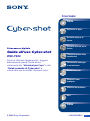 1
1
-
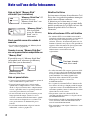 2
2
-
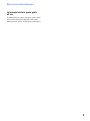 3
3
-
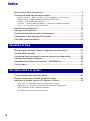 4
4
-
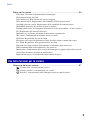 5
5
-
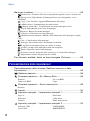 6
6
-
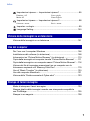 7
7
-
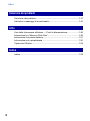 8
8
-
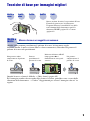 9
9
-
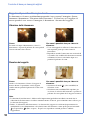 10
10
-
 11
11
-
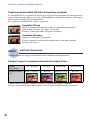 12
12
-
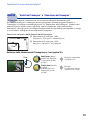 13
13
-
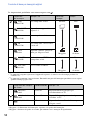 14
14
-
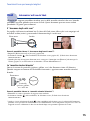 15
15
-
 16
16
-
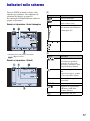 17
17
-
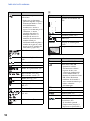 18
18
-
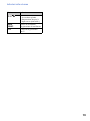 19
19
-
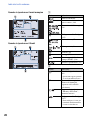 20
20
-
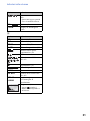 21
21
-
 22
22
-
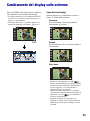 23
23
-
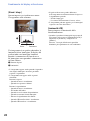 24
24
-
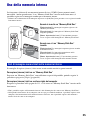 25
25
-
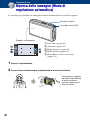 26
26
-
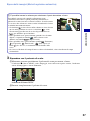 27
27
-
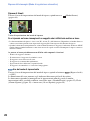 28
28
-
 29
29
-
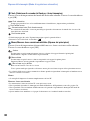 30
30
-
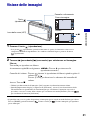 31
31
-
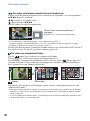 32
32
-
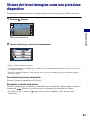 33
33
-
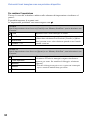 34
34
-
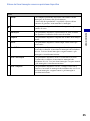 35
35
-
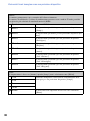 36
36
-
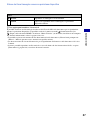 37
37
-
 38
38
-
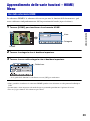 39
39
-
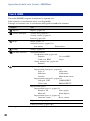 40
40
-
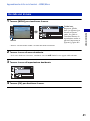 41
41
-
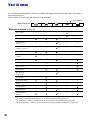 42
42
-
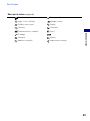 43
43
-
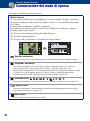 44
44
-
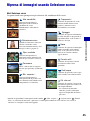 45
45
-
 46
46
-
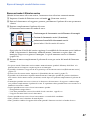 47
47
-
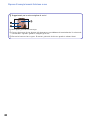 48
48
-
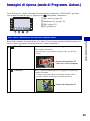 49
49
-
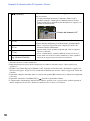 50
50
-
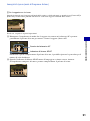 51
51
-
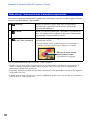 52
52
-
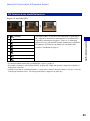 53
53
-
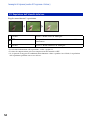 54
54
-
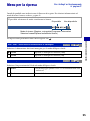 55
55
-
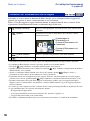 56
56
-
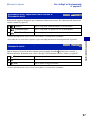 57
57
-
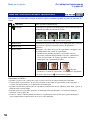 58
58
-
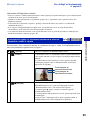 59
59
-
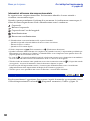 60
60
-
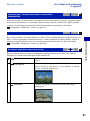 61
61
-
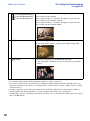 62
62
-
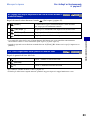 63
63
-
 64
64
-
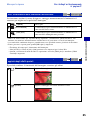 65
65
-
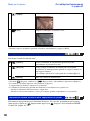 66
66
-
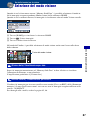 67
67
-
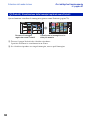 68
68
-
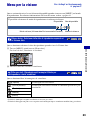 69
69
-
 70
70
-
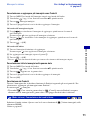 71
71
-
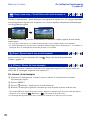 72
72
-
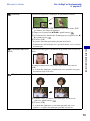 73
73
-
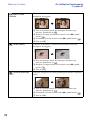 74
74
-
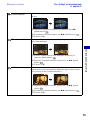 75
75
-
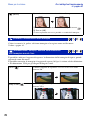 76
76
-
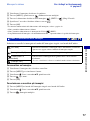 77
77
-
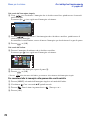 78
78
-
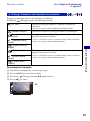 79
79
-
 80
80
-
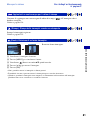 81
81
-
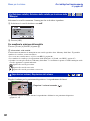 82
82
-
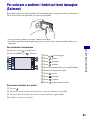 83
83
-
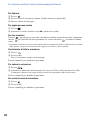 84
84
-
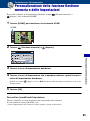 85
85
-
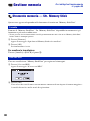 86
86
-
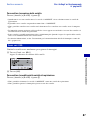 87
87
-
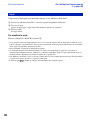 88
88
-
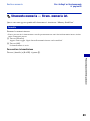 89
89
-
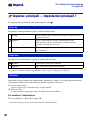 90
90
-
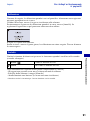 91
91
-
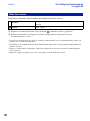 92
92
-
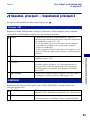 93
93
-
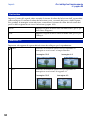 94
94
-
 95
95
-
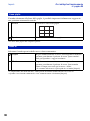 96
96
-
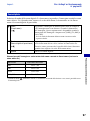 97
97
-
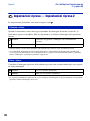 98
98
-
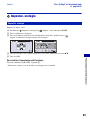 99
99
-
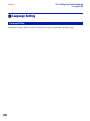 100
100
-
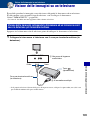 101
101
-
 102
102
-
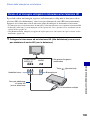 103
103
-
 104
104
-
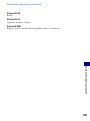 105
105
-
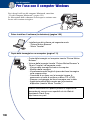 106
106
-
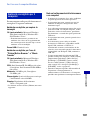 107
107
-
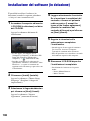 108
108
-
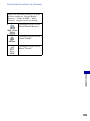 109
109
-
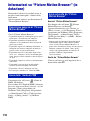 110
110
-
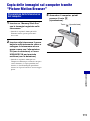 111
111
-
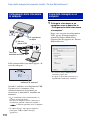 112
112
-
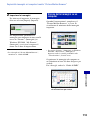 113
113
-
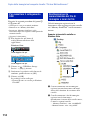 114
114
-
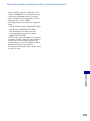 115
115
-
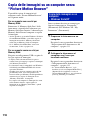 116
116
-
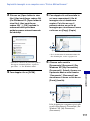 117
117
-
 118
118
-
 119
119
-
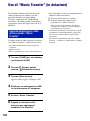 120
120
-
 121
121
-
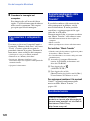 122
122
-
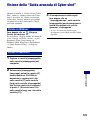 123
123
-
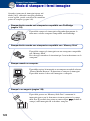 124
124
-
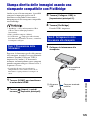 125
125
-
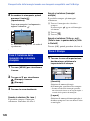 126
126
-
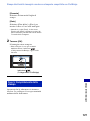 127
127
-
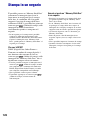 128
128
-
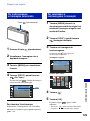 129
129
-
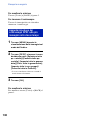 130
130
-
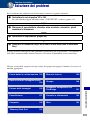 131
131
-
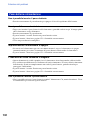 132
132
-
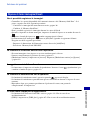 133
133
-
 134
134
-
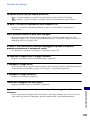 135
135
-
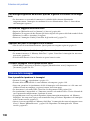 136
136
-
 137
137
-
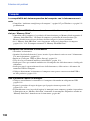 138
138
-
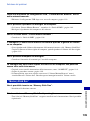 139
139
-
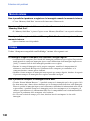 140
140
-
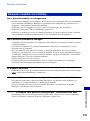 141
141
-
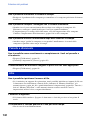 142
142
-
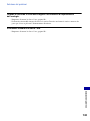 143
143
-
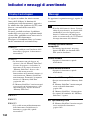 144
144
-
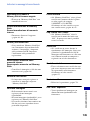 145
145
-
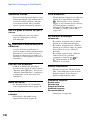 146
146
-
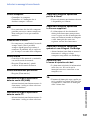 147
147
-
 148
148
-
 149
149
-
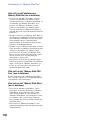 150
150
-
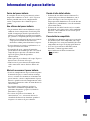 151
151
-
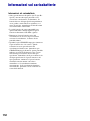 152
152
-
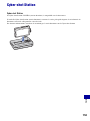 153
153
-
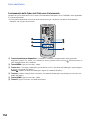 154
154
-
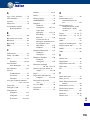 155
155
-
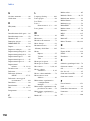 156
156
-
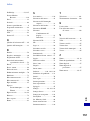 157
157
-
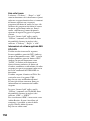 158
158
-
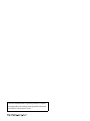 159
159
Documenti correlati
-
Sony DSC-T500 Istruzioni per l'uso
-
Sony DSC-TX1 Istruzioni per l'uso
-
Sony DSC-T900 Istruzioni per l'uso
-
Sony DSC-W300 Istruzioni per l'uso
-
Sony DSC-TX5 Istruzioni per l'uso
-
Sony DSC-TX7 Istruzioni per l'uso
-
Sony DSC-T77 Istruzioni per l'uso
-
Sony DSC-TX9 Istruzioni per l'uso
-
Sony DSC-T110D Istruzioni per l'uso
-
Sony DSC-T99D Istruzioni per l'uso